วิธีการติดตั้ง IRON MAN บน Kodi 17.6 Krypton
>
ในคู่มือแบบทีละขั้นตอนนี้ฉันจะแสดงวิธีการติดตั้ง Iron Man Addon บน Kodi 17.6 Krypton สำหรับ FireStick และพีซี คู่มือนี้จะทำงานบนอุปกรณ์อื่นเช่นกันเนื่องจากอินเทอร์เฟซ Kodi เหมือนกันสำหรับทุกอุปกรณ์.
ในยุคของแกดเจ็ตสมาร์ททีวีสมาร์ททีวีได้รับการพัฒนาให้เป็นอุปกรณ์ที่มีแนวโน้มมากที่สุด คุณไม่สามารถโทรหาทีวีกล่องที่งี่เง่าอีกต่อไป ในแต่ละวันมีการเพิ่มฟังก์ชั่นการใช้งานให้มากขึ้นอย่างชาญฉลาด และการพัฒนาล่าสุดสำหรับสมาร์ททีวีของคุณนั้นมาในรูปแบบของ Amazon Fire Stick.
ตอนนี้ถ้าคุณเป็นเจ้าของสมาร์ททีวีมันปลอดภัยที่จะสมมติว่าคุณต้องคุ้นเคยกับ Amazon Fire Stick บางสิ่งที่มอบมิติใหม่ให้กับความบันเทิงภายในบ้าน ด้วยวิธีนี้คุณสามารถเข้าถึงเนื้อหาออนไลน์เกือบทั้งหมดในความละเอียด HD หรือ FHD Amazon Fire TV เป็นที่เก็บแอพจำนวนมากเพื่อเข้าถึงเนื้อหาออนไลน์นี้ซึ่งเป็นที่นิยมมากที่สุดคือ Kodi นับตั้งแต่เปิดตัวมือที่พูดถึงบ่อยที่สุดเกี่ยวกับแอปพลิเคชันและยังคงได้รับความคิดเห็นที่คลั่งไคล้ แต่มันมีเรื่องเล็กน้อย.
Kodi เป็นแอพพลิเคชั่นที่ต้องพึ่งพา มันไม่ทำงานด้วยตัวเองและคุณจะต้องมีส่วนเสริมหากคุณต้องการดูภาพยนตร์ตัวอย่างรายการทีวีเพลง ฯลฯ.
นับตั้งแต่การกำเนิดของ Kodi แอดออนใหม่จะถูกนำเสนอในอัตราที่เร็วกว่าเดิม และวันนี้เราจะพูดถึง IRON MAN addon ซึ่งเป็นหนึ่งในสมาชิกใหม่ล่าสุดของตระกูล Kodi addons ที่ดีที่สุด มีให้จากทีม Zero Tolerance (ZT) ซึ่งรองรับ The Dogs Bollocks Kodi Addon.
แต่ก่อนที่จะขุดลงไปในรายละเอียดของวิธีการติดตั้ง Iron Man บน Kodi 17.6 ก่อนอื่นมาดูกันสั้น ๆ ว่า Add-on นี้สามารถทำอะไรได้บ้าง.
IRON MAN Kodi Addon เหมาะที่สุดสำหรับคนรักหนัง นอกเหนือจากการมีภาพยนตร์ประเภทต่าง ๆ เช่น Action, Comedy, Horror, Kids และ Family คุณยังมีตัวเลือกในการรับชมภาพยนตร์จากรายการ IMDB 250 อันดับแรก (คนที่ต้องการมานานในรายการตอนนี้เป็นเวลา)
น่าสนใจตามที่ได้ฟังเมื่อพูดถึงภาพยนตร์ที่ addon นี้จะทำให้คุณได้รับความรู้ มาดูขั้นตอนการติดตั้งแบบชาญฉลาดตอนนี้.
วิธีการติดตั้ง Addon IRON MAN บน Kodi 17.6
เพียงเตือนความจำอย่างรวดเร็วคุณต้องอนุญาตการติดตั้งจากแหล่งที่ไม่รู้จักก่อนติดตั้งโปรแกรมเสริมของ บริษัท อื่นบน Kodi มันจะดีกว่าที่คุณตรวจสอบหนึ่งครั้งก่อนดำเนินการต่อไป คุณจะพบตัวเลือกในการอนุญาตการติดตั้งจากแหล่งที่ไม่รู้จักภายใต้ การตั้งค่า->การตั้งค่าระบบ->Add-on.
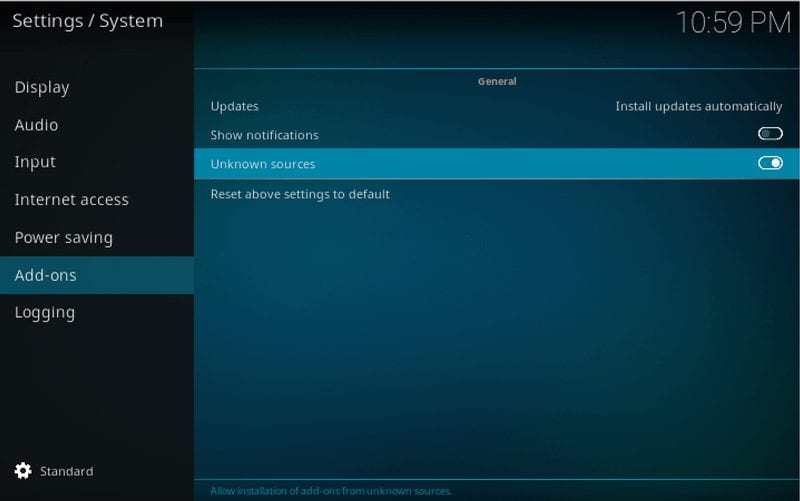
ในกรณีที่คุณทำเช่นนี้เป็นครั้งแรกคุณต้องอนุมัติโดยกดปุ่มใช่ในหน้าต่างคำเตือน ตอนนี้หลังจากที่คุณทำสิ่งนี้เสร็จแล้วคุณสามารถไปติดตั้ง Iron Man Addon ได้.
# 1 คลิกที่ไอคอนการตั้งค่าบนหน้าจอหลักของ Kodi (บานหน้าต่างด้านซ้าย) และคลิกที่มัน.
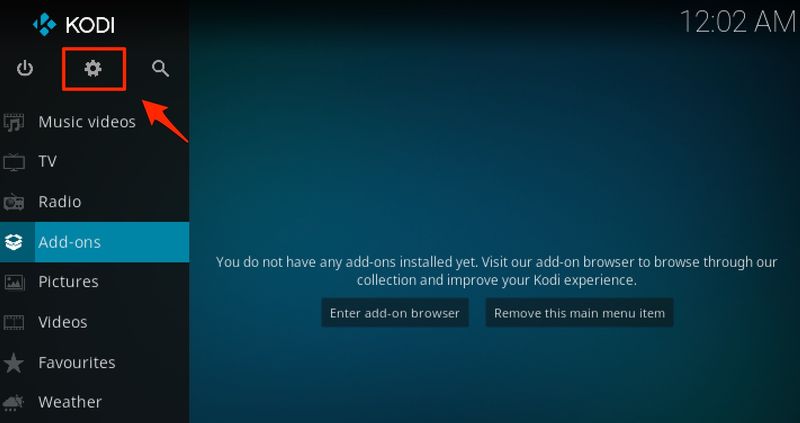
# 2 มองหาไอคอนตัวจัดการไฟล์ – ไฟล์ล่าสุดในแผงการตั้งค่า.
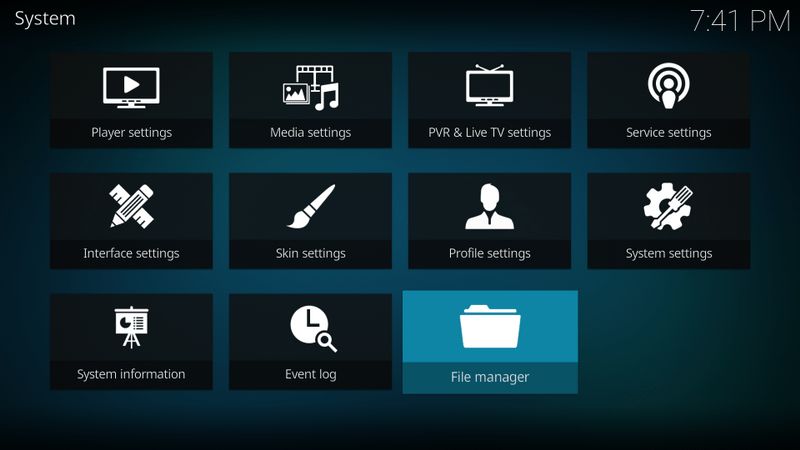
# 3 คลิก“ เพิ่มแหล่งที่มา”
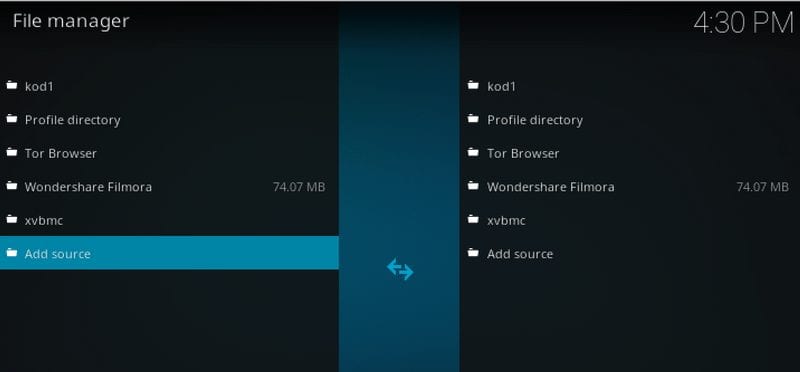
# 4 กล่องโต้ตอบเพิ่มแหล่งไฟล์จะปรากฏขึ้นทันทีโดยมี“ ไม่มี” ปรากฏขึ้นบนหน้าจอ คลิกที่มัน.
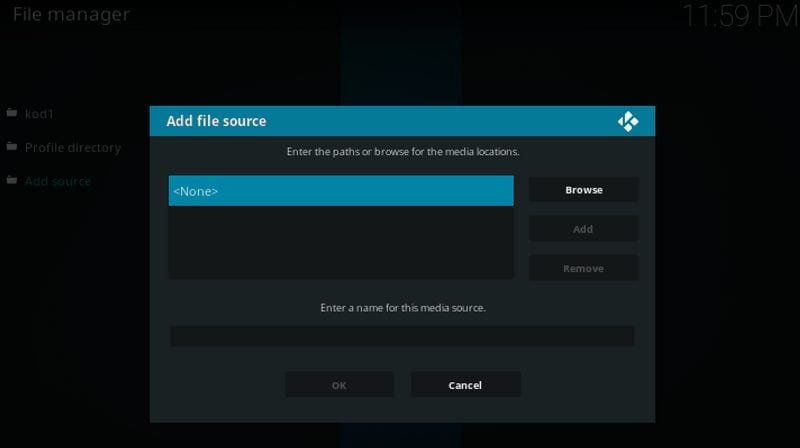
# 5 หน้าต่างใหม่จะปรากฏขึ้นบนหน้าจอขอให้คุณป้อนเส้นทางหรือเรียกดูไฟล์ต้นฉบับ ในฟิลด์ URL ป้อน URL: http://repozip.zerotolerance.gq/ และคลิกที่ตกลง.
# 6 อีกครั้งคุณจะถูกนำกลับไปที่กล่องโต้ตอบเพิ่มแหล่งที่มาพร้อมกับ URL ที่คุณป้อนแทนที่ไม่มี หลังจากนั้นคุณต้องป้อนชื่อของแหล่งสื่อดังนั้นคลิกที่ช่องข้อความด้านล่างและป้อน ศูนย์ T ในช่องข้อความและคลิกที่ตกลง ตรวจสอบอีกครั้งว่าคุณได้กรอกรายละเอียดทั้งหมดอย่างถูกต้องแล้วกดตกลงอีกครั้ง.

# 7 ตอนนี้กลับไปที่หน้าจอโฮมของ Kodi จากแผงด้านซ้ายสุดให้เลือกตัวเลือก Add-on ใต้หน้าต่าง Add-on ให้คลิกที่ไอคอนตัวติดตั้งแพ็คเกจ (กล่องเปิด).
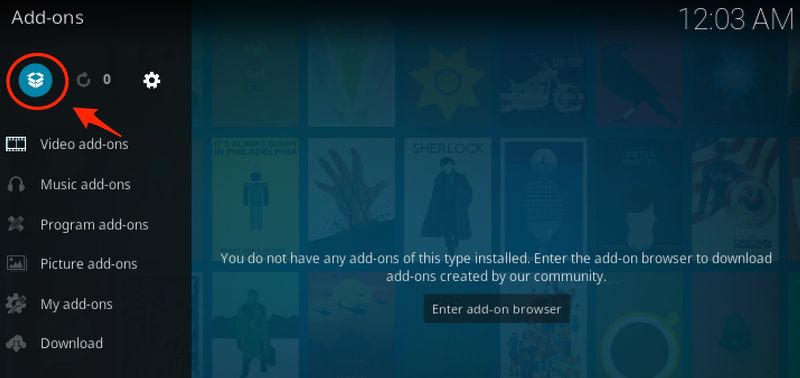
# 8 จากหน้าจอถัดไปเลือกตัวเลือกติดตั้งจากไฟล์ซิปเพื่อดำเนินการต่อ.
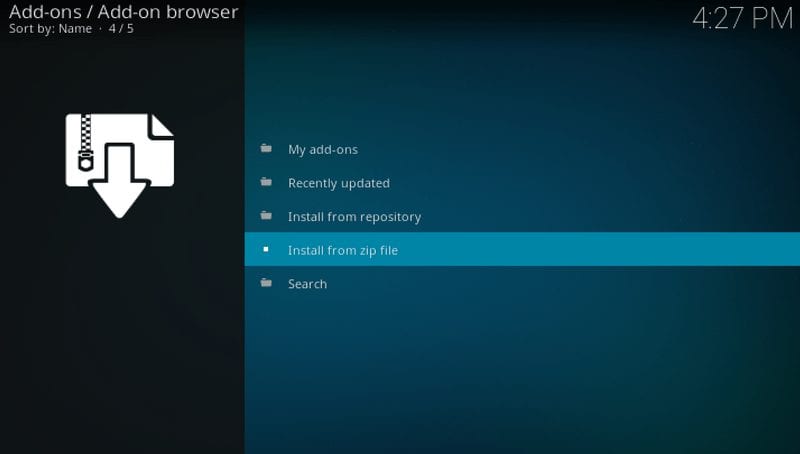
# 9 รายการโฟลเดอร์จะปรากฏขึ้นซึ่งคุณต้องค้นหา ศูนย์ T โฟลเดอร์และเปิด.
# 10 หลังจากที่คุณเปิดโฟลเดอร์ Zero T ให้คลิก repository.zt-5.0.zip และรอข้อความแจ้งความสำเร็จในการติดตั้ง.
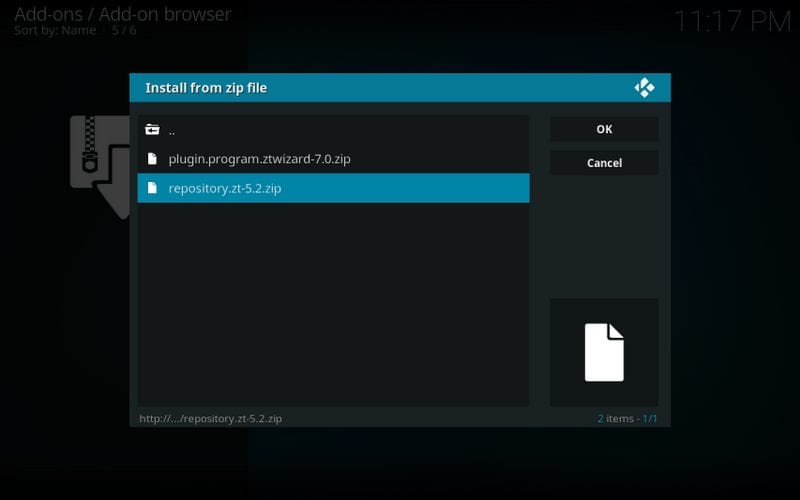
# 11 ครั้งหนึ่ง ติดตั้งที่เก็บความทนทานเป็นศูนย์แล้ว ข้อความแจ้งเตือนบนหน้าจอเปิด“ ติดตั้งจากพื้นที่เก็บข้อมูล”
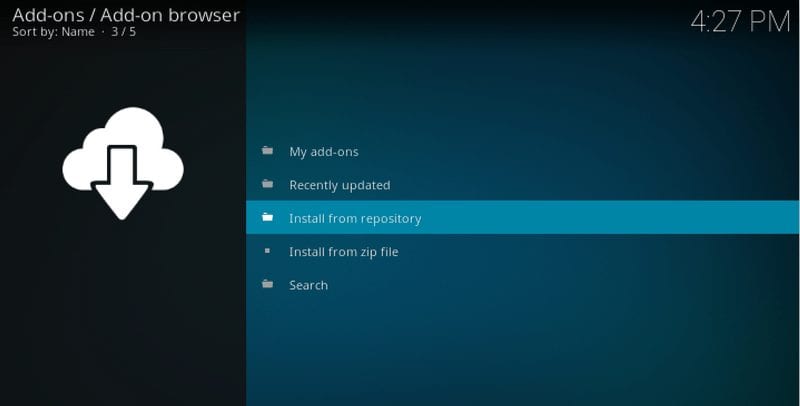
# 12 หน้าต่างใหม่จะปรากฏขึ้นบนหน้าจอพร้อมรายการของที่เก็บที่ติดตั้งไว้ในแอพ Kodi ของคุณ คุณต้องไปหา พื้นที่เก็บข้อมูล Zero Tolerance และเปิดมัน.
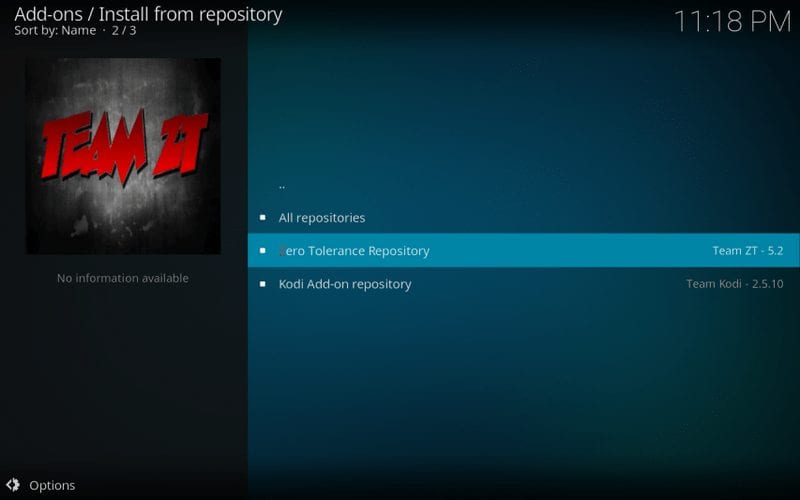
# 13 เปิด Add-on ของวิดีโอ > ไอรอนแมน
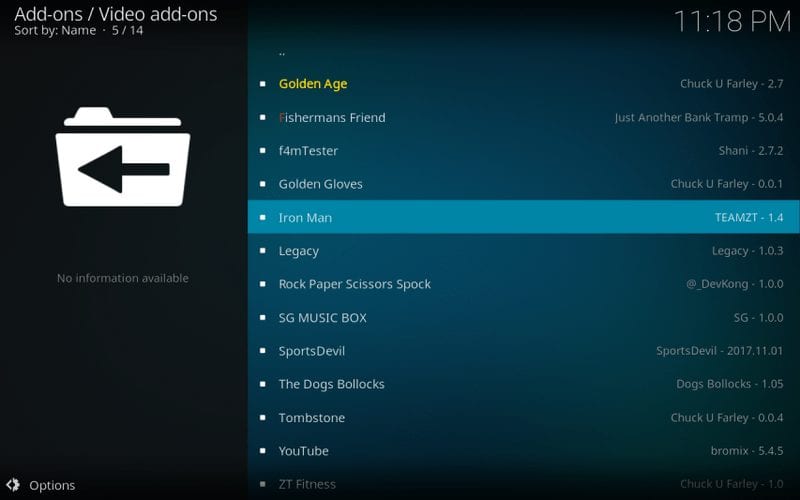
# 14 หน้าต่างการติดตั้งจะปรากฏขึ้นทันที คลิกที่ปุ่มติดตั้งที่มุมขวาล่าง.
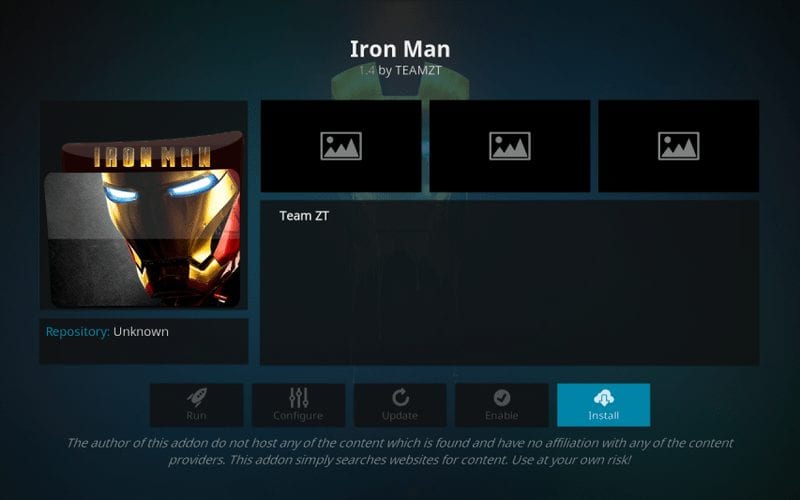
# 15 ตอนนี้คุณจะเห็นว่า IRON MAN Add-on เริ่มทำการดาวน์โหลด เมื่อกระบวนการดาวน์โหลดเสร็จสิ้น, ติดตั้งโปรแกรมเสริม IRON MAN แล้ว ข้อความจะปรากฏขึ้นที่มุมขวาบนของหน้าจอ สิ่งนี้จะช่วยให้มั่นใจได้ว่าการติดตั้งเสร็จสมบูรณ์และตอนนี้คุณสามารถเริ่มใช้ IRON MAN Kodi Addon ได้.
ก่อนที่คุณจะเริ่มการสตรีมด้วย Kodi Addons / Builds ฉันต้องการเตือนคุณว่าทุกอย่างที่คุณสตรีมบน Kodi นั้นปรากฏแก่ ISP และรัฐบาลของคุณ ซึ่งหมายความว่าการสตรีมเนื้อหาที่มีลิขสิทธิ์ (ภาพยนตร์ฟรีรายการทีวีกีฬา) อาจทำให้คุณประสบปัญหาทางกฎหมาย.
ขอแนะนำให้ผู้ใช้ Kodi เชื่อมต่อ VPN ในขณะทำการสตรีม VPN สำหรับ Kodi จะเลี่ยงผ่านการควบคุมปริมาณ ISP การเฝ้าระวังของรัฐบาลและข้อ จำกัด ทางภูมิศาสตร์สำหรับส่วนเสริมที่ได้รับความนิยม ฉันเชื่อมต่ออยู่เสมอ ExpressVPN ในทุกอุปกรณ์สตรีมของฉันและฉันขอแนะนำให้คุณทำเช่นเดียวกัน.
ExpressVPN เป็น VPN ที่เร็วและปลอดภัยที่สุด รับประกันคืนเงิน 30 วัน หมายความว่าคุณสามารถใช้งานได้อย่างอิสระสำหรับ 30 วันแรกและหากคุณไม่พอใจกับประสิทธิภาพ (ซึ่งไม่น่าเป็นไปได้สูง) คุณสามารถขอรับเงินคืนเต็มจำนวน.
บันทึก: เราไม่สนับสนุนให้มีการละเมิดกฎหมายลิขสิทธิ์ แต่ถ้าคุณจบการสตรีมเนื้อหาจากแหล่งที่ผิดกฎหมายโดยไม่ได้ตั้งใจล่ะ มันไม่ง่ายเลยที่จะบอกความแตกต่างระหว่างแหล่งที่ถูกกฎหมายและผิดกฎหมาย.
ดังนั้นก่อนที่คุณจะเริ่มสตรีมมิ่งบน Kodi ต่อไปนี้เป็นวิธีรับการป้องกัน VPN ใน 3 ขั้นตอนง่ายๆ.
ขั้นตอนที่ 1: รับการสมัครสมาชิก ExpressVPN ที่นี่.
ขั้นตอนที่ 2: คลิก ที่นี่ เพื่อดาวน์โหลดและติดตั้งแอป ExpressVPN บนอุปกรณ์ของคุณ.
ขั้นตอนที่ 3: คลิกที่ไอคอน Power เพื่อเชื่อมต่อเซิร์ฟเวอร์ VPN นั่นคือทั้งหมดที่ การเชื่อมต่อของคุณปลอดภัยด้วย VPN ที่เร็วและดีที่สุดสำหรับ Kodi.
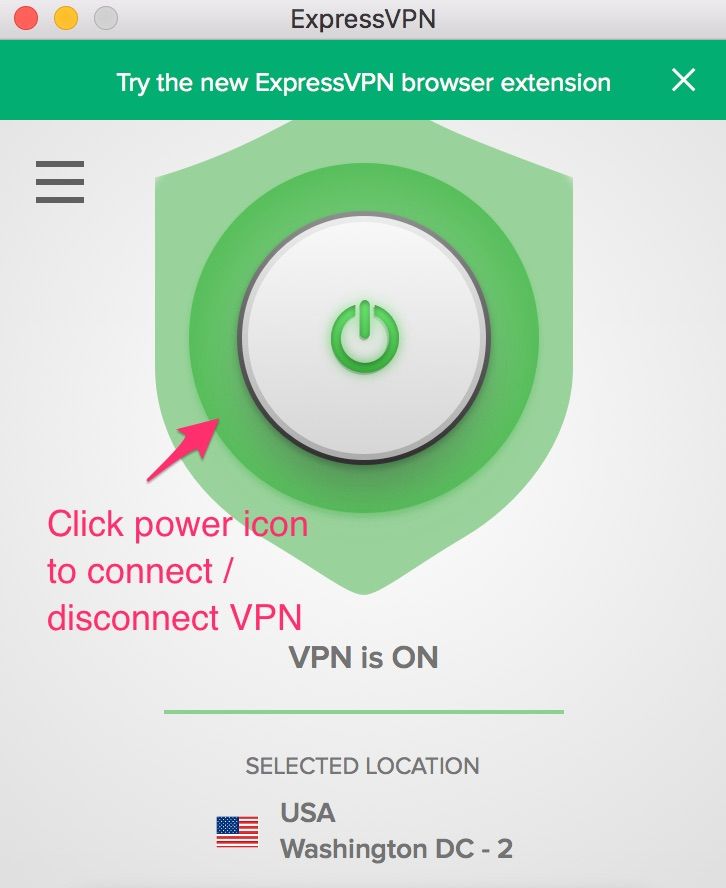
วิธีการใช้โปรแกรมเสริมของ IRON MAN Kodi
- บนหน้าจอหลักของ Kodi ให้ไปที่ส่วนเสริม > ส่วนเสริมวิดีโอ.
- นำทางไปยัง IRON MAN Addon.
- การคลิกที่นี่จะนำคุณไปยังหน้าต่างถัดไปด้วยตัวเลือกเปิด คลิกที่มัน.
- มันจะเปิดตัว IRON MAN Add-on และคุณจะพบตัวเลือกต่าง ๆ สำหรับภาพยนตร์ SuperHero ภาพยนตร์ IMDB 250 อันดับสูงสุดภาพยนตร์ปีต่อปีเป็นต้นบนแผงด้านขวา.
- เลือกรายการที่คุณต้องการรับชม นั่งข้างหลัง. คว้าข้าวโพดคั่วหนึ่งซอง สนุก.
บันทึก: ตรวจสอบให้แน่ใจว่าคุณไม่ได้ละเมิดลิขสิทธิ์ใด ๆ ส่วนเสริมเหล่านี้ควรใช้เพื่อดูเนื้อหาที่มีอยู่ในโดเมนสาธารณะ หากจับได้ว่าได้รับเนื้อหาที่มีลิขสิทธิ์คุณอาจประสบปัญหาทางกฎหมาย.
Iron Man ไม่ได้ติดตั้งบน Kodi
บางครั้งอาจเกิดขึ้นได้ที่ IRON MAN Kodi Addon จะล้มเหลวในการติดตั้งบนอุปกรณ์ของคุณ ไม่จำเป็นต้องกังวลเพราะสามารถแก้ไขได้อย่างสมบูรณ์.
- ก่อนที่คุณจะเริ่มติดตั้งใหม่ให้ดูที่เครือข่ายของคุณ บางครั้งเครือข่ายที่อ่อนแอหรือไม่เสถียรอาจส่งผลให้เกิดการดาวน์โหลดไฟล์การติดตั้งที่ไม่สมบูรณ์.
- วิธีอื่นคือตรวจสอบว่าคุณป้อน Repo URL ที่ถูกต้องหรือไม่ หากคุณพบข้อผิดพลาดใด ๆ ให้แก้ไขให้ถูกต้องในฟิลด์พา ธ และติดตั้ง Add-on ใหม่โดยทำตามขั้นตอนด้านบน.
- หากคุณไม่พบข้อผิดพลาดดังกล่าวให้ลองล้างไฟล์ชั่วคราวและไฟล์แคช สิ่งนี้จะทำให้แอปใหม่เหมือนเดิมเมื่อติดตั้งครั้งแรก.
- ในบางครั้งการสร้างล้มเหลวอาจทำให้เกิดข้อผิดพลาดในการติดตั้ง อาจเกิดจากไฟล์ที่ขาดหายไปหรือดาวน์โหลดไม่สมบูรณ์ อย่างไรก็ตามหากข้อผิดพลาดยังคงเกิดขึ้นอีกให้ติดตั้งสำเนาใหม่ของ Addon.
ฉันหวังว่าไกด์ดังกล่าวข้างต้นจะเหมาะกับคุณ หากคุณไม่สามารถติดตั้ง Iron Man Kodi Addon แสดงความคิดเห็นด้านล่างและฉันจะช่วยคุณ.
ที่เกี่ยวข้อง:
วิธีการ Jailbreak Fire Stick
วิธีการพัก Kodi บน FireStick
วิธีติดตั้ง Exodus บน Kodi
วิธีการติดตั้ง Fire TV Guru Build

16.04.2023 @ 16:58
ไม่มีความเห็นเกี่ยวกับหัวข้อนี้ในภาษาไทย โปรดระบุในภาษาอื่น ๆ หากคุณต้องการความช่วยเหลือในการแปลภาษาหรือคำแนะนำเกี่ยวกับการใช้งาน AI ของเรา โปรดติดต่อเราค่ะ